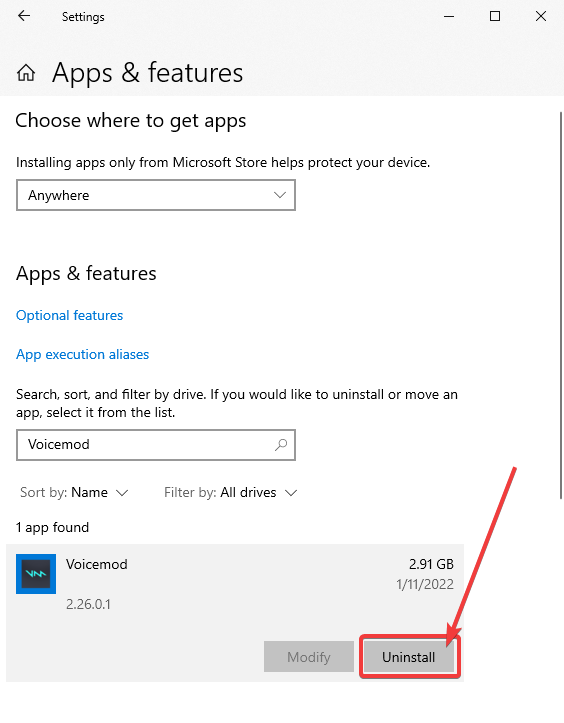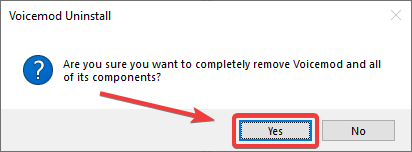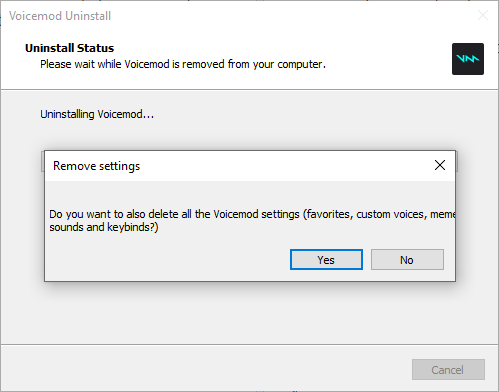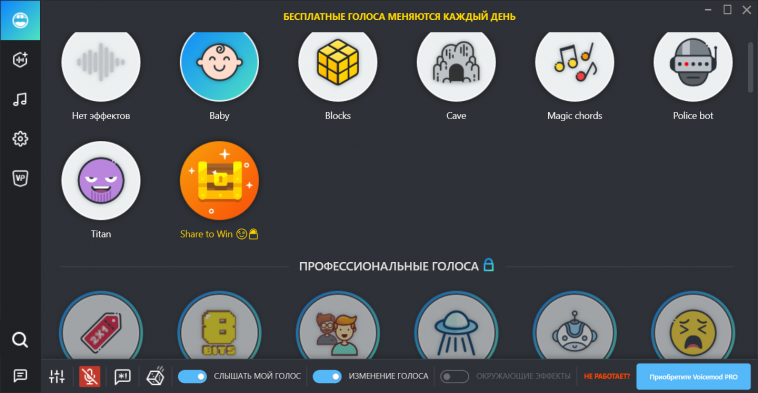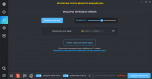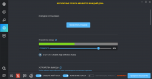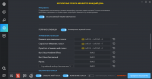In case you want to uninstall Voicemod from your PC, follow the next steps:
— Open the start menu from Windows.
— Go to Settings.
— Select Apps.
— And search Voicemod.
— Then, select Voicemod and click on Uninstall.
— After that, you’ll have to accept that Voicemod can make changes to your computer to finish the process.
— Finally, you’ll be asked if you want to keep your settings for future installations, in case you want to use our software again.
If you click Yes, you will delete all your Voicemod settings.
Remember that it is advisable to back up your content on a regular basis:
https://support.voicemod.net/hc/en-us/articles/360016743420-How-to-export-and-import-settings
After the uninstallation, restart your computer to be sure that all the Voicemod drivers and sound configuration are deleted.
If after uninstalling and restart you still have audio problems, check this article Experiencing microphone issues after uninstalling Voicemod.
Вопрос
Проблема: как удалить Voicemod?
Здравствуйте, я установил микрофон Voicemod и некоторое время им пользовался, но на самом деле я немного разочарован, так как качество звука очень низкое. Я слышу различные звуки в фоновом режиме, поэтому хочу удалить его. Я удалил Voicemod через панель управления, но все же вижу синий значок рядом с часами и могу слышать свой голос при использовании микрофона. Может кто-нибудь объяснить мне, как полностью удалить программу?
Решенный ответ
Voicemod — это приложение для смены голоса и звуковой платы в реальном времени для Windows, Linux и Mac OSx. Он доступен в виде настольного приложения или онлайн-сервиса, который можно запустить на Discord, Skype, CSGO, Hangouts, Viber, а также онлайн-игры, включая PUBG, Apex Legends, League of Legends, VALORANT, CoD Warzone, Minecraft, GTA V, Fortnite и многие другие. другие.
Voicemod — это легальное приложение, которое можно скачать с официального сайта (voicemod.net). Люди могут скачать пробную бесплатную пробную версию, хотя подписка на полную версию является платной. Благодаря огромному успеху среди пользователей Windows и Mac OS приложение расширилось, и теперь его можно использовать и на мобильных устройствах. У приложения огромное сообщество, которое, кажется, расширяется с каждым днем. Онлайн-геймеров и любителей чата привлекает Voicemod, поскольку он отличается простой в использовании моделью и предлагает более 40 различных голосовых эффектов.
После установки приложение устанавливается в папку «Программы и компоненты» в Windows или в папку «Приложения» на Mac и привязывается к микрофону устройства. Впоследствии Voicemod начинает получать аудиосигнал с микрофона, который обрабатывается в реальном времени с использованием выбранного эффекта. Обработанный сигнал далее отправляется на устройство вывода, такое как динамики, записывающие устройства или гарнитура.
Исходное приложение безопасно в использовании и не проявляет нежелательных действий на главном компьютере. Тем не менее, Reddit[1] и другие популярные форумы заполнены вопросами людей, является ли Voicemod вирусом. Некоторые люди сообщили, что установка этого приложения вызвала появление множества рекламных объявлений при просмотре Интернета. Остальные сообщили о нераспознанном программном обеспечении для отслеживания, установленном рядом.
Важно, что ссылка на приложение как на вирус Voicemod неверна. Приложение не является вредоносным ни при каких обстоятельствах и может использоваться без каких-либо сомнений. При загрузке с официального сайта он не устанавливает в систему какое-либо программное обеспечение для сбора данных или рекламное ПО. Тем не менее, существует множество сайтов с бесплатными загрузками, которые содержат в списке Voicemod, и нет гарантии, что эти загрузки не связаны с дополнительным программным обеспечением.
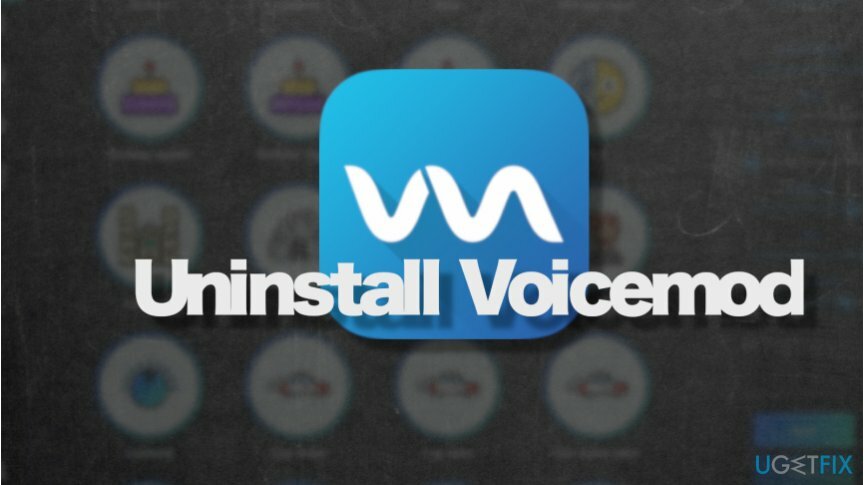
Более того, самый большой риск загрузки мошеннического рекламного программного обеспечения — это установка лицензионных ключей и взломов Voicemod.[2]. Такие загрузки не только незаконны, но также могут использоваться для распространения вредоносных программ. Поэтому очень важно загрузить приложение с его веб-сайта прямой загрузки, Play Store или App Store. Другие источники не отслеживаются и могут связывать Voicemod с нежелательными программами.
Помимо обвинений во вредоносных свойствах, программа Voicemod не оправдывает ожиданий каждого пользователя. Мы получили много жалоб на качество передачи голоса. Как уже говорилось, звуки микрофона часто содержат раздражающий фоновый шум, нежелательные изменения высоты звука и неестественные звуки.
Обычно звуки звука можно исправить, установив Voicemod V2 BETA, в котором есть несколько улучшений и исправлений ошибок. Кроме того, пользователи могут установить нулевое снижение фонового шума и отключить эксклюзивный режим микрофона, чтобы решить эту проблему. Тем не менее, мы предоставим руководство о том, как удалить Voicemod для тех, кто все равно решил избавиться от приложения.
Как правило, удаление Voicemod не требует каких-либо дополнительных действий, кроме перехода в Панель управления и выбора параметра «Удалить» рядом с установщиком приложения. Однако иногда удаление этого приложения приводит к проблемам с микрофоном из-за изменений в настройках по умолчанию. В этом случае вам может потребоваться обратиться к mmsys.cpl процесс[3] и установите по умолчанию микрофон.
Шаг 1. Остановить процессы, связанные с Voicemod
Удалите сейчас!Удалите сейчас!
Чтобы удалить эти файлы, вам необходимо приобрести лицензионную версию Reimage Reimage удалить программное обеспечение.
Удаление Voicemod может быть запрещено, если какой-либо из связанных процессов продолжает работать в фоновом режиме. Чтобы отключить все его компоненты, выполните следующие действия:
- Нажмите Ctrl + Shift + Esc на клавиатуре, чтобы открыть Диспетчер задач окно
- Нажмите на Подробнее внизу, чтобы развернуть полное окно
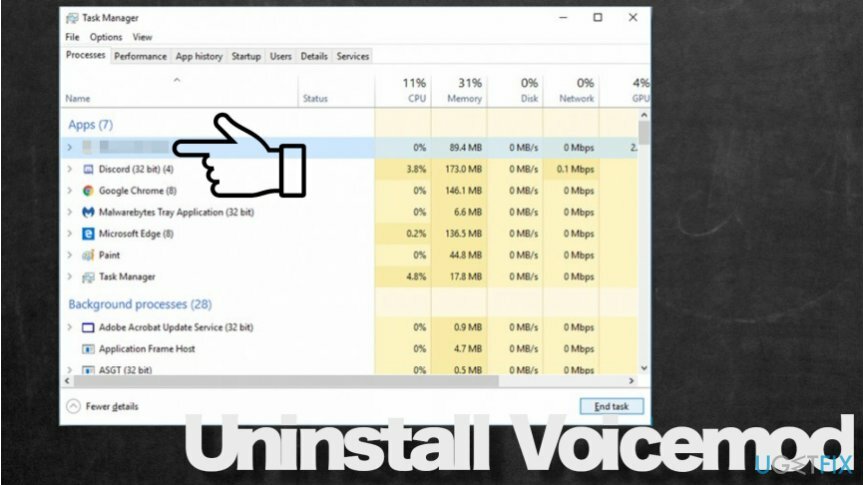
- Найдите VoicemodDesktop.exe, щелкните его правой кнопкой мыши и нажмите Завершить задачу в правом нижнем углу.
- Еще раз проверьте, нет ли других процессов, связанных с приложением.
Шаг 2. Удалите приложение Voicemod через панель управления
Удалите сейчас!Удалите сейчас!
Чтобы удалить эти файлы, вам необходимо приобрести лицензионную версию Reimage Reimage удалить программное обеспечение.
Расположение по умолчанию для всех законных приложений Windows — это папка «Установка и удаление программ». Поэтому после завершения процессов вам следует перейти в указанное место и удалить установщик Voicemod:
- Откройте поиск Windows, нажав Клавиша Windows и S одновременно открыть поиск.
- Введите Панель управления и нажмите Входить
- Перейдите к Программы> Удалить программу
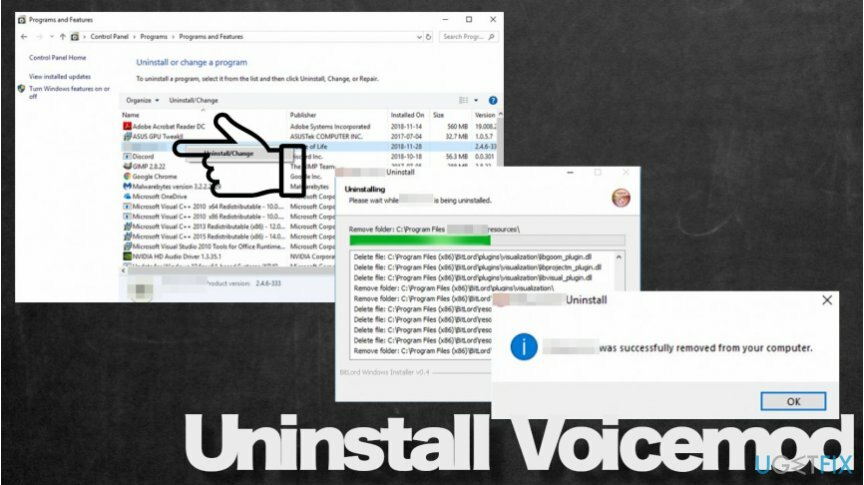
- Находить Voicemod в списке и двойной щелчок Вход
- Нажмите Следующий в окне настройки установки
- В следующем окне нажмите Удалять а затем нажмите Следующий
- Наконец, подтвердите удаление, нажав Удалять
Шаг 3. Установите в качестве аудиоустройства Windows по умолчанию гарнитуру и микрофон.
Удалите сейчас!Удалите сейчас!
Чтобы удалить эти файлы, вам необходимо приобрести лицензионную версию Reimage Reimage удалить программное обеспечение.
Чтобы завершить удаление Voicemod, не забудьте также установить аудиоустройство Windows по умолчанию для гарнитуры и микрофона. В противном случае микрофон может не работать:
- Нажмите Клавиша Windows + R to открыть диалоговое окно «Выполнить»
- Тип mmsys.cpl в диалоговом окне «Выполнить» и нажмите Входить
- Нажать на Гарнитуры запись и нажмите Установить по умолчанию кнопка в правом нижнем углу окна
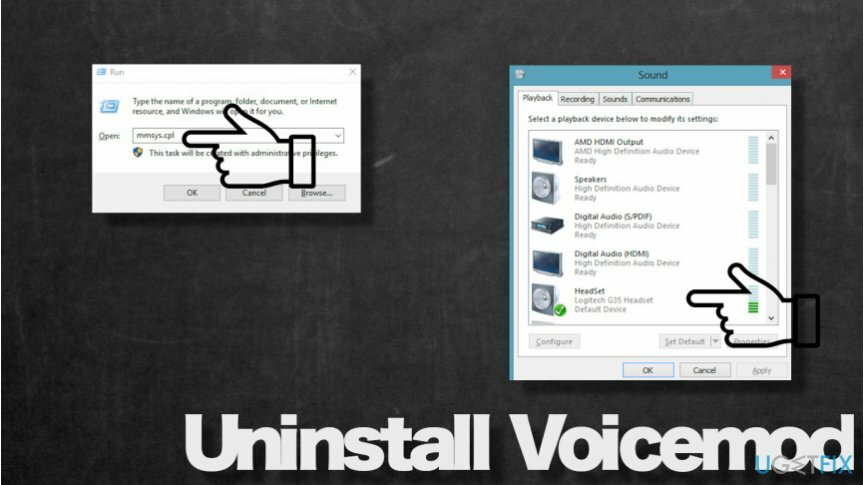
- Затем перейдите к Запись вкладку и нажмите на Микрофон вариант.
- Выбирать Установить по умолчанию кнопка
- Наконец, нажмите Применять и закройте окно.
В конце концов, если вы хотите дважды проверить, был ли процесс удаления Voicemod успешным, щелкните небольшую стрелку на нижней панели инструментов начального экрана рядом с часами. Если нет синего значка, связанного с Voicemod, приложение было успешно удалено.
И последнее, но не менее важное: если вы загрузили это приложение со стороннего веб-сайта для загрузки, с веб-сайта для обмена торрентами или использовали трещину для незаконно использовать программное обеспечение бесплатно, существует высокий риск того, что вы загрузили потенциально нежелательную программу (ПНП) или вирус вместе с Это. Если вы видите много рекламы при просмотре веб-сайтов, сайты с выкупом содержат гиперссылки, перенаправляют на сомнительные сайты, система работает очень медленно, происходит сбой программного обеспечения и подобные вещи, тогда мы рекомендуем вам загрузиться в безопасном режиме и просканировать свой компьютер с помощью авторитетного защита от вредоносных программ.
СОВЕТ: чтобы очистить записи реестра, которые могло быть установлено нежелательным приложением, и оптимизировать производительность системы в целом, мы рекомендуем запустить сканирование с помощью ReimageСтиральная машина Mac X9.
Избавьтесь от программ одним щелчком мыши
Вы можете удалить эту программу с помощью пошагового руководства, предоставленного вам экспертами ugetfix.com. Чтобы сэкономить ваше время, мы также выбрали инструменты, которые помогут вам выполнить эту задачу автоматически. Если вы торопитесь или чувствуете, что у вас недостаточно опыта, чтобы удалить программу самостоятельно, смело используйте следующие решения:
Предложение
сделай это сейчас!
Скачать
программное обеспечение для удаленияСчастье
Гарантия
сделай это сейчас!
Скачать
программное обеспечение для удаленияСчастье
Гарантия
Совместим с Майкрософт ВиндоусСовместим с OS X Возникли проблемы?
Если вам не удалось удалить программу с помощью Reimage, сообщите о своих проблемах в нашу службу поддержки. Убедитесь, что вы предоставили как можно больше подробностей. Сообщите нам все подробности, которые, по вашему мнению, нам следует знать о вашей проблеме.
Reimage — запатентованная специализированная программа восстановления Windows. Он диагностирует ваш поврежденный компьютер. Он просканирует все системные файлы, библиотеки DLL и ключи реестра, которые были повреждены угрозами безопасности.Reimage — запатентованная специализированная программа восстановления Mac OS X. Он диагностирует ваш поврежденный компьютер. Он просканирует все системные файлы и ключи реестра, которые были повреждены угрозами безопасности.
Этот запатентованный процесс восстановления использует базу данных из 25 миллионов компонентов, которые могут заменить любой поврежденный или отсутствующий файл на компьютере пользователя.
Для восстановления поврежденной системы необходимо приобрести лицензионную версию Reimage инструмент для удаления вредоносных программ.
Нажмите
Условия использования Reimage | Политика конфиденциальности Reimage | Политика возврата денег за товар | Нажмите
Чтобы оставаться полностью анонимным и не допустить, чтобы интернет-провайдер и правительство от шпионажа на вас, вы должны использовать Частный доступ в Интернет VPN. Это позволит вам подключаться к Интернету, оставаясь полностью анонимным, за счет шифрования всей информации, предотвращения трекеров, рекламы, а также вредоносного контента. Самое главное, вы остановите незаконную слежку, которую за вашей спиной проводят АНБ и другие правительственные учреждения.
Непредвиденные обстоятельства могут произойти в любой момент при использовании компьютера: он может выключиться из-за отключения электроэнергии, Может возникнуть синий экран смерти (BSoD) или случайные обновления Windows могут произойти на машине, когда вы ушли на несколько минут. минут. В результате ваши школьные задания, важные документы и другие данные могут быть потеряны. К восстанавливаться потерянные файлы, вы можете использовать Восстановление данных Pro — он ищет копии файлов, которые все еще доступны на вашем жестком диске, и быстро их извлекает.
Содержание
- How to uninstall Voicemod?
- Step 1. Stop Voicemod-related processes
- Step 2. Uninstall Voicemod application via Control Panel
- Step 3. Set the Windows default audio device to your headset and mic
- Как удалить voicemod с компьютера windows 10
- Скачать Войс Мод
- Обзор Voicemod
- Особенности
- Коллекция шаблонов
- Импорт аудио
- Индивидуальность
- Hotkeys
- Ускоряем Windows 10 отключением служб и компонентов за 10 минут с помощью утилиты Dism++
- реклама
- реклама
- реклама
- реклама
- 3 formas de arreglar Voicemod que no funciona Discord (10.11.21)
- Video de Youtube: 3 formas de arreglar Voicemod que no funciona Discord
How to uninstall Voicemod?
Issue: How to uninstall Voicemod?
Hello, I have installed Voicemod microphone and used it for a while, but actually I’m a bit disappointed as the sound quality is very low. I can hear various noise sounds in the background, so I would like to uninstall it. I removed Voicemod via Control Panel, but still, I see a blue icon near the clock and can hear my own voice when using the microphone. Can someone explain to me how to uninstall the program completely?
Voicemod is a real-time voice changer and soundboard app for Windows, Linux, and Mac OSx. It’s available as a desktop app or online service, which service can be run on Discord, Skype, CSGO, Hangouts, Viber, as well as online games, including PUBG, Apex Legends, League of Legends, VALORANT, CoD Warzone, Minecraft, GTA V, Fortnite, and many others.
Voicemod is a legitimate application that can be downloaded from the official website ( voicemod.net ). People can download a test free trial version, though the subscription of a full version is paid. Because of a huge success among Windows and Mac OS users, the app has expanded and now can be used on mobile devices as well. The application has a huge community, which seems to be expanding every day. Online gamers and chat-lovers are attracted to Voicemod as it features an easy-to-use model and offers more than 40 different voice effects.
Upon installation, the app is installed on the Programs and Features folder in Windows or Applications folder on Macs and is bound to the microphone of the device. Subsequently, Voicemod starts receiving the audio signal from a mic, which is processed in real-time using the selected effect. The processed signal is further sent to the output device, such as speakers, recorders, or headset.
The original app is safe to use and does not exhibit unwanted activities on the host machine. Nevertheless, Reddit [1] and other popular forums are filled with people’s questions is Voicemod a virus. Some people reported that the installation of this app triggered many advertisements while browsing the Internet. The others reported an unrecognized tracking software installed alongside.
It’s important that the reference to the application as a Voicemod virus is not correct. The app is not malicious under any circumstances and can be used without any doubts. It does not install any data collection software or adware on the system when downloaded from the official website. Nevertheless, there are many freeware download websites that contain Voicemod on the list, and there is no guarantee that these downloads are not bundled with additional software.
Voicemod is a legitimate voice changer application that may cause some difficulties in terms of removal
Apart from accusations about malicious traits, the Voicemod program does not fulfill every user’s expectations. We’ve come up with many complaints regarding voice quality. As stated, the microphone audio sounds often feature annoying background noise, unwanted pitch changes, and unnatural sounds.
Usually, the audio sounds can be fixed by installing Voicemod V2 BETA, which has multiple improvements and bug fixes. Besides, users can set the background noise reduction to zero and disable the mic exclusive mode to address the problem. Nevertheless, we will provide a guide on how to delete Voicemod for those who have determined to get rid of an app anyway.
Typically, Voicemod removal does not require any additional steps except going to Control Panel and selecting the Uninstall option next to the application’s installer. However, sometimes eliminating this application results in microphone problems due to the changes in the default settings. In this case, you may need to address mmsys.cpl process [3] and set it to default to the microphone.
Voicemod removal may not be allowed if any of the related processes keep running in the background. To terminate all its components, perform these steps:
Before Voicemod removal, you have to stop all related processes from running
Step 2. Uninstall Voicemod application via Control Panel
A default location for all legitimate Windows apps is the Add or Remove programs folder. Therefore, upon terminating the processes, you should navigate to the mentioned location and uninstall Voicemod installer:
Uninstall Voicemod application from the Control Panel. The uninstaller will delete all related files
Step 3. Set the Windows default audio device to your headset and mic
To finish up with the Voicemod removal, make sure to also set the Windows default audio device to your headset and microphone. Otherwise, the microphone may not be working:
Voicemod removal can initiate unwanted changes in sound settings, thus resetting the settings may be necessary
After all, if you want to do double-check if the Voicemod uninstall process was successful, click a small arrow on the bottom toolbar of the start screen near the clock. If there is no blue Voicemod-related icon, the app has successfully been removed.
Last, but not least, if you have downloaded this application from third-party download website, torrent sharing website, or used a crack to illegally use the software for free, there is a high risk that you have downloaded a potentially unwanted program (PUP) or a virus along with it. If you see many ads when web browsing, ransom websites contain hyperlinks, redirects to doubtful websites, the system runs very slowly, software crashes, and similar things happen, then we recommend you to boot into Safe Mode and scan your PC with a reputable anti-malware.
Источник
Как удалить voicemod с компьютера windows 10
Windows 10 имеет в своем арсенале целый ряд встроенных в себя приложений. Некоторые из которых вы можете найти для себя полезными, особенно если винда стоит у вас на планшете или ноут трансформере (Лично я и на нем не пользуюсь этим софтом), а другие же вы сочтете абсолютно бесполезными. Среди, на мой взгляд, бесполезных свистелок и перделок можно отметить: карты, погоду, заметки OneNote, Люди, Календарь, почтовый клиент, музыкальный проигрыватель и так можно продолжать долго. Все это добро только бесполезно висит у вас в системе и попросту занимают место, иногда запущенные в фоне также отъедают системные ресурсы. Вы конечно скажете, что можно потратить 5 минут и удалить все ненужные программы, однако сделать это окажется не так просто. Разработчики Windows думают, что все эти программы жизненно необходимы пользователям.
Некоторые, но далеко не все, из этих программ можно легко снести из системы прямо из меню «Пуск». Для этого нужно открыть меню «Пуск» щелкнув по кнопке «Пуск», щелкнуть правой кнопкой мыши на ненужной вам плитке и в контекстном меню выберите пункт «удалить».
Такой способ конечно является очень привлекательным и простым, но работает он с ограниченным количеством встроенных приложений. Чтобы удалить «особо важные» программы необходимо почувствовать себя хакером, открыв командную строку PowerShell.
Для запуска PowerShell потребуется:
После сих манипуляций перед вами откроется заветная волшебная, магическая командная строка PowerShell с блэкджеком и.. ну вы меня поняли. Кстати, часть магии в этой консольке товарищи из Microsoft поперли из Unix подобных операционных систем (таких как Linux и Mac OS X) Ну как чувствуете себя ацким хакером? Нет?! Тогда сделайте безумный вид и начните набирать туда нижеприведённые команды.
Кстати, варианты команд и их параметров дополняются по нажатию клавиши TAB. Таки да, новинка (с Windows 8), опять таки позаимствована с Unix систем, которые пользуются этой магией испокон веков. Если вы забыли как пишется команда или какие у неё есть вариации и параметры, то можно написать её начало и нажимать TAB. Вы увидите варианты команд, которые начинаются на написанное вами слово, например: Get- и жмете TAB.
Ниже я приведу лишь несколько примеров по удалению бесполезного хлама из Windows 10. Для получения полного списка установленных «полезностей» в системе вы можете выполнить команду Get-AppxPackage без параметров. То есть написать Get-AppxPackage и нажать Enter. Вы сразу же увидите список установленных компонентов и их краткое описание. Пример описания пакета BingNews:
Несколько примеров команд для удаления:
Или аналогичный вариант, с использованием регулярных выражений. Следующий код удалит пакеты, которые содержат в названии слово maps:
Приведу пример в виде списка команд для удаления встроенных программ:
У вас недостаточно прав для того чтобы тут гадить.
Источник
Скачать Войс Мод
Обзор Voicemod
Интерфейс утилиты состоит из нескольких блоков. В главном из них расположена библиотека аудиошаблонов, выбор голосового пресета производится кликом левой кнопкой мыши. Ниже него – раздел для конструирования собственных заготовок, пункт для импорта персональных аудиодорожек – «Машина мемов». Далее – блок настроек и раздел для ввода лицензионного ключа. В самом низу расположились кнопки для назначения основных задач. Также вы можете быстро переключаться между пресетами и назначать основные действия посредством комбинаций клавиш. Отредактировать сочетания Hotkeys можно в настройках программы.
Без покупки лицензии пользователю доступно всего семь голосовых пресетов, причем каждый день – разные. Во Free-версии есть лимит на число доступных для автовоспроизведения дорожек, в ней нельзя пользоваться конструктором голоса.
Особенности
Программа преобразования тембра звучания голоса в реальном времени, включает десятки качественных шаблонов, может использоваться совместно с популярными приложениями для общения и стрима, включая Discord, Twitch, Teamspeak, VRChat от Steam. В Voicemod есть возможность создания собственных голосов, функции наложения звуков и проверки звучания текущего аудиопресета.
Коллекция шаблонов
88 разнообразных пресетов с наложением окружающих эффектов
Импорт аудио
Добавление пользовательских звуков
Индивидуальность
Создание собственных голосовых шаблонов
Hotkeys
Быстрая смена заготовки и автоматическое проигрывание звуков с помощью комбинаций клавиш
Источник
Ускоряем Windows 10 отключением служб и компонентов за 10 минут с помощью утилиты Dism++
реклама
После эксперимента я не стал удалять виртуальные машины, и, как выяснилось, не зря. Пользователи нашей конференции, в ветке, посвященной Windows 10, начали жаркий спор на несколько страниц, выясняя, есть ли смысл отключать службы ОС, и вырезать из нее ненужные функции, или это просто бесполезная трата времени и риск потери стабильности системы.
реклама
Я не мог оставить этот спор без внимания и решил провести эксперимент, сравнив скорость работы только что установленной Windows 10 Pro и ее копии, но уже с отключенными лишними службами и вырезанными компонентами. Для эксперимента будет использоваться виртуальная машина с двумя ядрами Ryzen 5 1600, 4 Гб ОЗУ и 60 Гб диском, созданном на реальном HDD.
Все манипуляции с ОС я буду проводить с помощью утилиты Dism++, являющейся графическим интерфейсом к системному консольному средству Dism. Утилита постоянно обновляется и получает новые возможности, но использование ее связано с риском сделать Windows неработоспособной из-за отключения важной службы или функции.
реклама
Поэтому, приступая к экспериментам над вашей ОС, обязательно сделайте бекап важных файлов и бекап образа системы в рабочем состоянии, чтобы при появлении сбоев и нестабильности можно было вернуть все назад за пару минут.
Для начала, давайте посмотрим, как ведет себя Windows 10 October 2020 Update (20H2) на довольно слабой виртуальной машине, имитирующей бюджетный ноутбук.
реклама
Загрузка процессора высокая, запущены 130 процессов.
Простое лимитирование этих процессов относительно загрузки процессора и накопителя сделали бы работу Windows 10 на слабых машинах намного комфортнее, но, видимо, разработчикам важнее в 10-й раз поменять многострадальное меню «Пуск».
На системном диске ОС занимает 18.2 Гб.
Теперь можно приступать к отключению служб и компонентов с помощью Dism++. Для начала стоит очистить системный диск, Dism++ имеет для этого мощные инструменты, сжимающие и очищающие файлы ОС.
Утилита позволяет легко удалить из системы UWP-приложения. Я удалил их выборочно, оставив в ОС Microsoft Store для игр и расширения для просмотра видео и изображений WebP.
Есть в Dism++ и множество полезных настроек-твиков, которые облегчают настройку системы под себя. Собраны они в одном месте, и после установки Windows можно быстро сделать все настройки, не лазая по панели управления.
Важно! Удаление служб происходит без подтверждения! Но если вы не собираетесь удалять службу, то можете просто изменить параметры ее запуска.
Но давайте посмотрим, какой выигрыш дали отключения служб и компонентов. Не забывайте, что я многое оставил в системе и удалил и отключил набор функций и служб который не нужен практически никому.
Занято 1.2 Гб ОЗУ. Выигрыш по сравнению с обычной системой составил 500 МБ.
Время запуска Windows почти не изменилось, а вот место, занимаемое ей на системном диске уменьшилось на 4.7 Гб, до 13.5 Гб.
Для бюджетного ноутбука подобные настройки будут очень полезны, ведь теперь даже при покупке очень слабого ноутбука вы привязаны к Windows 10 драйверами и поддержкой нового железа.
Я делал только безопасные отключения служб и компонентов, а если копнуть этот вопрос поглубже и отключить все, что не нужно на вашей системе, то можно добиться потрясающих результатов.
Пользователь Agiliter из нашей конференции по Windows 10 выложил вот такие скриншоты:
Думаю не стоит говорить, что разница между обычной Windows 10 и настолько ускоренной будет очень заметна, и в первую очередь на слабых ноутбуках и ПК. Особенно заметен при таких настройках становится мгновенный отклик системы на действия пользователя.
Пишите в комментарии, делаете ли вы настройки для ускорения Windows 10 или пользуетесь ей по умолчанию?
Источник
3 formas de arreglar Voicemod que no funciona Discord (10.11.21)
Los cambiadores de voz son una excelente manera de cambiar su voz. De esta forma, puedes sorprender de repente a tus amigos, o incluso asustarlos. Un cambiador de voz ayudará a convertir su voz en diferentes voces. Por ejemplo, usando un cambiador de voz, puede configurar su voz en robótica.
En este sentido, Voicemod es en realidad uno de los cambiadores de voz más famosos utilizados en Discord. Cuenta con innumerables opciones de voz que puede usar para cambiar su voz. ¡A través de Voicemod, todo lo que tienes que hacer es ejecutar el software en segundo plano y elegir una voz!
Lecciones populares de discordia
Como ya se mencionó anteriormente, usar un cambiador de voz como Voicemod en Discord puede ser bastante divertido. Sin embargo, algunos usuarios se han quejado de que el programa no funciona. Según ellos, Voicemod no funciona en Discord.
Esto ha dejado a estos usuarios con confusión ya que no tienen idea de lo que tienen que hacer. Si se ha encontrado en el mismo barco, es posible que desee solucionar algunos problemas. A través de este artículo, explicaremos algunas formas sobre cómo puede solucionar fácilmente y solucionar este problema para siempre. Entonces, ¡comencemos!
Una de las primeras cosas que debe verificar es la configuración de audio en Discord. En el panel de control, abra el panel de control de sonido (también puede buscarlo usando la barra de búsqueda de Windows). En la pestaña de reproducción, debería poder ver varios dispositivos.
Ahora, deberá ubicar el dispositivo que proviene de Voicemod Virtual Audio Device. Abra las propiedades del dispositivo. Ahora, asegúrese de que no esté silenciado o configurado en 0. Además, asegúrese de que esté permitido.
Una cosa más que deberá verificar es la configuración de Discord. En Voice & amp; Video, tendrá que verificar la configuración de entrada. Asegúrese de que el micrófono que tiene Voicemod Virtual Audio etiquetado esté seleccionado como su dispositivo de entrada.
Del mismo modo, abra su aplicación Voicemod. En la parte inferior, debería haber una opción que le pide que encienda el cambiador de voz o no. Asegúrese de que esté habilitado.
Lo último que puede intentar es reinstalar ambas aplicaciones en Discord. Una vez que haya eliminado o desinstalado ambas aplicaciones, le sugerimos que reinicie rápidamente su PC. Luego, descargue e instale la última versión de ambos software.
Conclusión
¿Voicemod no funciona en Discord? Si se enfrenta a un problema de este tipo, le recomendamos encarecidamente que siga los 3 pasos mencionados anteriormente. Deberían ayudarlo a resolver el problema. Para obtener más detalles, asegúrese de leer el artículo.
Video de Youtube: 3 formas de arreglar Voicemod que no funciona Discord
Источник
Question
Issue: How to uninstall Voicemod?
Hello, I have installed Voicemod microphone and used it for a while, but actually I’m a bit disappointed as the sound quality is very low. I can hear various noise sounds in the background, so I would like to uninstall it. I removed Voicemod via Control Panel, but still, I see a blue icon near the clock and can hear my own voice when using the microphone. Can someone explain to me how to uninstall the program completely?
Solved Answer
Voicemod is a real-time voice changer and soundboard app for Windows, Linux, and Mac OSx. It’s available as a desktop app or online service, which service can be run on Discord, Skype, CSGO, Hangouts, Viber, as well as online games, including PUBG, Apex Legends, League of Legends, VALORANT, CoD Warzone, Minecraft, GTA V, Fortnite, and many others.
Voicemod is a legitimate application that can be downloaded from the official website (voicemod.net). People can download a test free trial version, though the subscription of a full version is paid. Because of a huge success among Windows and Mac OS users, the app has expanded and now can be used on mobile devices as well. The application has a huge community, which seems to be expanding every day. Online gamers and chat-lovers are attracted to Voicemod as it features an easy-to-use model and offers more than 40 different voice effects.
Upon installation, the app is installed on the Programs and Features folder in Windows or Applications folder on Macs and is bound to the microphone of the device. Subsequently, Voicemod starts receiving the audio signal from a mic, which is processed in real-time using the selected effect. The processed signal is further sent to the output device, such as speakers, recorders, or headset.
The original app is safe to use and does not exhibit unwanted activities on the host machine. Nevertheless, Reddit[1] and other popular forums are filled with people’s questions is Voicemod a virus. Some people reported that the installation of this app triggered many advertisements while browsing the Internet. The others reported an unrecognized tracking software installed alongside.
It’s important that the reference to the application as a Voicemod virus is not correct. The app is not malicious under any circumstances and can be used without any doubts. It does not install any data collection software or adware on the system when downloaded from the official website. Nevertheless, there are many freeware download websites that contain Voicemod on the list, and there is no guarantee that these downloads are not bundled with additional software.
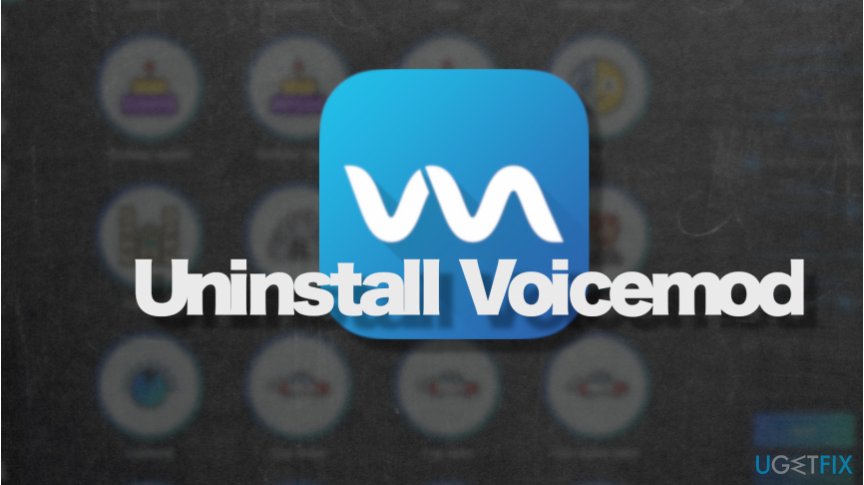
Moreover, the biggest risk to download some rogue advertising software is installing Voicemod License keys and cracks[2]. Such downloads are not only illegal but can also be used for malware distribution. Therefore, it is very important to download the app from its direct download website, Play Store, or App Store. Other sources are not monitored and can bundle Voicemod with unwanted programs.
Apart from accusations about malicious traits, the Voicemod program does not fulfill every user’s expectations. We’ve come up with many complaints regarding voice quality. As stated, the microphone audio sounds often feature annoying background noise, unwanted pitch changes, and unnatural sounds.
Usually, the audio sounds can be fixed by installing Voicemod V2 BETA, which has multiple improvements and bug fixes. Besides, users can set the background noise reduction to zero and disable the mic exclusive mode to address the problem. Nevertheless, we will provide a guide on how to delete Voicemod for those who have determined to get rid of an app anyway.
Typically, Voicemod removal does not require any additional steps except going to Control Panel and selecting the Uninstall option next to the application’s installer. However, sometimes eliminating this application results in microphone problems due to the changes in the default settings. In this case, you may need to address mmsys.cpl process[3] and set it to default to the microphone.
Step 1. Stop Voicemod-related processes
Voicemod removal may not be allowed if any of the related processes keep running in the background. To terminate all its components, perform these steps:
- Press Ctrl + Shift + Esc on your keyboard to open Task Manager window
- Click on More details at the bottom to expand the full window
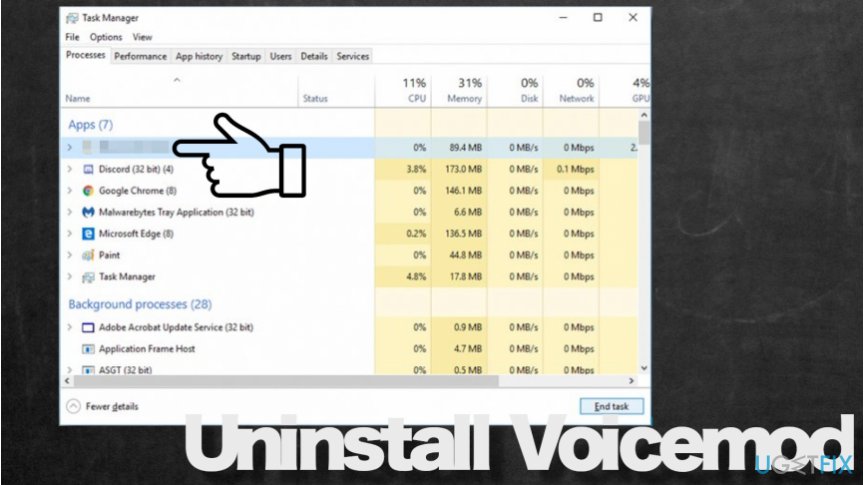
- Locate VoicemodDesktop.exe, right-click on it, and press End Task at the bottom-right corner.
- Double-check if there are no other processes related to the app.
Step 2. Uninstall Voicemod application via Control Panel
A default location for all legitimate Windows apps is the Add or Remove programs folder. Therefore, upon terminating the processes, you should navigate to the mentioned location and uninstall Voicemod installer:
- Open Windows search by pressing Windows key and S simultaneously to open search.
- Type in Control Panel and press Enter
- Navigate to Programs > Uninstall a Program
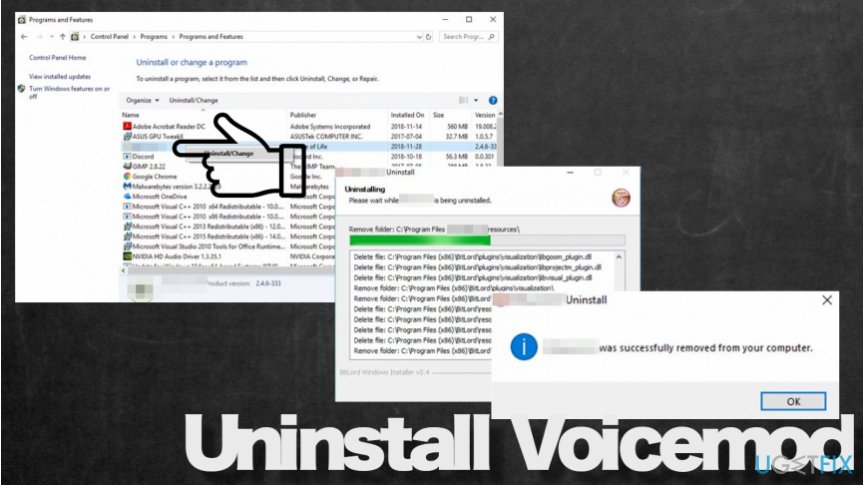
- Find Voicemod on the list and double-click the entry
- Click Next on the install setup window
- In the next window, click Remove and then press Next
- Finally, approve the removal by clicking Remove
Step 3. Set the Windows default audio device to your headset and mic
To finish up with the Voicemod removal, make sure to also set the Windows default audio device to your headset and microphone. Otherwise, the microphone may not be working:
- Press Windows key + R to open the Run dialog box
- Type mmsys.cpl in the Run dialog and press Enter
- Click on the Headsets entry and click Set default button at the bottom-right corner of the window
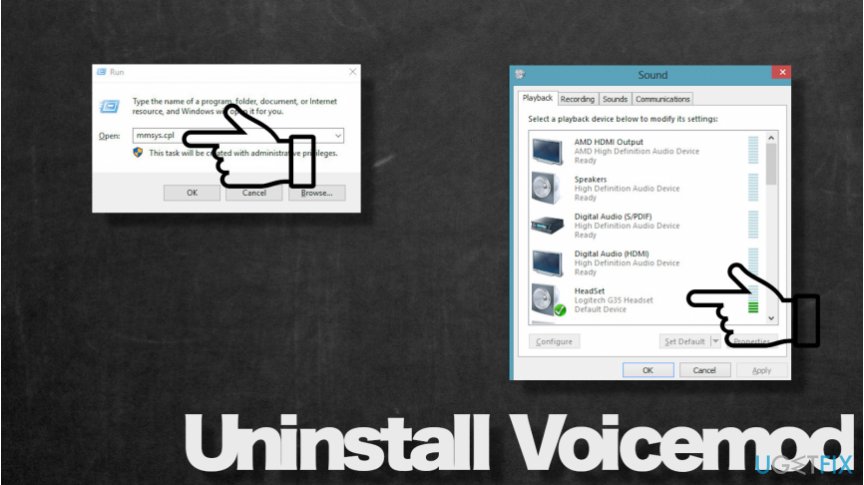
- Then navigate to the Recording tab and click on the Microphone option.
- Select Set default button
- Finally, click Apply and close the window.
After all, if you want to do double-check if the Voicemod uninstall process was successful, click a small arrow on the bottom toolbar of the start screen near the clock. If there is no blue Voicemod-related icon, the app has successfully been removed.
Last, but not least, if you have downloaded this application from third-party download website, torrent sharing website, or used a crack to illegally use the software for free, there is a high risk that you have downloaded a potentially unwanted program (PUP) or a virus along with it. If you see many ads when web browsing, ransom websites contain hyperlinks, redirects to doubtful websites, the system runs very slowly, software crashes, and similar things happen, then we recommend you to boot into Safe Mode and scan your PC with a reputable anti-malware.
TIP: to clean registry entries that the unwanted application might have installed and optimize the system’s performance in general, we recommend running a scan with ReimageMac Washing Machine X9.
Get rid of programs with only one click
You can uninstall this program with the help of the step-by-step guide presented to you by ugetfix.com experts. To save your time, we have also selected tools that will help you carry out this task automatically. If you are in a hurry or if you feel that you are not experienced enough to uninstall the program by your own, feel free to use these solutions:
Reimage — a patented specialized Windows repair program. It will diagnose your damaged PC. It will scan all System Files, DLLs and Registry Keys that have been damaged by security threats.Reimage — a patented specialized Mac OS X repair program. It will diagnose your damaged computer. It will scan all System Files and Registry Keys that have been damaged by security threats.
This patented repair process uses a database of 25 million components that can replace any damaged or missing file on user’s computer.
To repair damaged system, you have to purchase the licensed version of Reimage malware removal tool.
To stay completely anonymous and prevent the ISP and the government from spying on you, you should employ Private Internet Access VPN. It will allow you to connect to the internet while being completely anonymous by encrypting all information, prevent trackers, ads, as well as malicious content. Most importantly, you will stop the illegal surveillance activities that NSA and other governmental institutions are performing behind your back.
Unforeseen circumstances can happen at any time while using the computer: it can turn off due to a power cut, a Blue Screen of Death (BSoD) can occur, or random Windows updates can the machine when you went away for a few minutes. As a result, your schoolwork, important documents, and other data might be lost. To recover lost files, you can use Data Recovery Pro – it searches through copies of files that are still available on your hard drive and retrieves them quickly.
Почему Voicemod Setup опасно?
Voicemod Setup нет места на вашем устройстве. Этот щенок является грозным и очень навязчиво. Он скользит в вашу систему и оно губит все. Будете ли вы смотреть видео или просматривать ваши любимые веб-сайт, щенок всегда там, чтобы раздражать вас. Он наводнения вы с рекламой, перенаправляет ваш браузер и открывает всплывающие окна. Паразит doesnâ€™Т упустите возможность прервать вас. Его агрессивное поведение, конечно, сказывается на вашем устройстве. Voicemod Setup делает ваш браузер медленный и нестабильный. Вы сталкиваетесь частые зависания браузера и аварий. Вы можете также испытать неудовлетворительную работу системы. Эти вопросы, однако, не являются реальной проблемой. Это просто побочные эффекты от€parasiteâ™секретных операциях. Щенок трусливый открывает браузер для наблюдения. Этот паразит шпионит за вами с момента, когда она вторгается. Он записывает и анализирует каждое действие. Он знает, какие сайты вы посещаете, какие видео вы смотрите, какие поисковые запросы вы делаете. Даже в режиме инкогнито Ваш браузер не может скрыть вас. Щенок знает каждый ваш шаг. И если он считает, что имеет достаточно данных, он загружает ее на удаленный сервер. Тех, кто готов платить, может получить доступ и использовать информацию. Сотни мошенников более чем готовы открыть свои кошельки. Они используют PUP и его ресурсы, ориентированные на потенциальных жертв. Мошенники настраивать свои аферы и наводнение Ваш браузер с вводящей в заблуждение рекламы. Они показывают вам, что вы хотите видеть, но при нажатии, происходят плохие вещи. Не рискуйте, попадающих в онлайн ловушки! Немедленно удалить PUP. Найти где Voicemod Setup проглядывает и удалить его при обнаружении. Чем раньше, тем лучше!
Скачать утилитучтобы удалить Voicemod Setup
Предупреждение, множественные антивирусные сканеры обнаружили возможные вредоносные программы в Voicemod Setup.
| Антивирусное программное обеспечение | Версия | Обнаружение |
|---|---|---|
| McAfee-GW-Edition | 2013 | Win32.Application.OptimizerPro.E |
| Baidu-International | 3.5.1.41473 | Trojan.Win32.Agent.peo |
| ESET-NOD32 | 8894 | Win32/Wajam.A |
| McAfee | 5.600.0.1067 | Win32.Application.OptimizerPro.E |
| K7 AntiVirus | 9.179.12403 | Unwanted-Program ( 00454f261 ) |
| Malwarebytes | 1.75.0.1 | PUP.Optional.Wajam.A |
| VIPRE Antivirus | 22224 | MalSign.Generic |
| VIPRE Antivirus | 22702 | Wajam (fs) |
| Dr.Web | Adware.Searcher.2467 | |
| Tencent | 1.0.0.1 | Win32.Trojan.Bprotector.Wlfh |
| Kingsoft AntiVirus | 2013.4.9.267 | Win32.Troj.Generic.a.(kcloud) |
| Qihoo-360 | 1.0.0.1015 | Win32/Virus.RiskTool.825 |
| Malwarebytes | v2013.10.29.10 | PUP.Optional.MalSign.Generic |
поведение Voicemod Setup
- Voicemod Setup показывает коммерческой рекламы
- Общее поведение Voicemod Setup и некоторые другие текст emplaining som информация связанные с поведением
- Перенаправление браузера на зараженных страниц.
- Крадет или использует ваши конфиденциальные данные
- Voicemod Setup подключается к сети Интернет без вашего разрешения
Скачать утилитучтобы удалить Voicemod Setup
Voicemod Setup осуществляется версий ОС Windows
- Windows 1025%
- Windows 837%
- Windows 728%
- Windows Vista8%
- Windows XP2%
География Voicemod Setup
Ликвидации Voicemod Setup от Windows
Удалите из Windows XP Voicemod Setup:
- Нажмите на начать , чтобы открыть меню.
- Выберите Панель управления и перейти на Установка и удаление программ.
- Выбрать и Удалить нежелательные программы.
Удалить Voicemod Setup от вашего Windows 7 и Vista:
- Откройте меню Пуск и выберите Панель управления.
- Перейти к Удаление программы
- Щелкните правой кнопкой мыши нежелательное приложение и выбрать Удалить.
Стереть Voicemod Setup от Windows 8 и 8.1:
- Щелкните правой кнопкой мыши в нижнем левом углу и выберите Панель управления.
- Выберите удалить программу и щелкните правой кнопкой мыши на нежелательные приложения.
- Нажмите кнопку Удалить .
Скачать утилитучтобы удалить Voicemod Setup
Удалить из вашего браузеров Voicemod Setup
Voicemod Setup Удаление от Internet Explorer
Скачать утилитучтобы удалить Voicemod Setup
Стереть Voicemod Setup от Mozilla Firefox
Прекратить Voicemod Setup от Chrome
Скачать утилитучтобы удалить Voicemod Setup
Wondering how to uninstall Voicemod voice changer? If your answer is yes, then I am here to help you out.
Voicemod is one of the widely used applications when it comes to changing voices in real-time. This one is free to use voice changing software widely used by gamers and content creators.
With this application, you will be able to add real-time voice changing and custom sound effects to different application and games. Such as CS:GO, Minecraft, Valorant, Skype, Discord and others.
However, there are users who are not really satisfied with the Voicemod offerings. Or they are irritated with the fact of how Voicemad shows advertisements while browsing the internet.
Hence, they want to uninstall Voicemod. So if you wish to do the same, then go ahead and follow the below steps.
Change your default microphone before uninstalling Voicemod
Before you delete Voicemod from your computer, you have to change your Voicemod microphone to your device. Else, when you uninstall the software, your microphone might stop working.
However, these are the steps that you can use to change the default microphone on Windows 10:
- At first, press Windows + R key to open RUN box.
- Type down mmsys.cpl and hit the enter button.
- Then click on the headsets entry and click on the set default button and apply the changes.
- After that, go to the Recording tab and click on the Microphone option.
- Then select the Set default button.
- Finally, click on Apply and ok to save the changes.
How to uninstall Voicemod on Windows 10?
Uninstalling Voicemod on Windows 10 is a pretty straightforward process. You have to go to the control panel and from there hit the uninstall button.
However, some users did complain about the “Can’t uninstall Voicemod” issue. This error usually occurs when the application runs in the background and prevents you from uninstalling it.
But not to worry, below are the exact steps that you have to follow to delete Voicemod on your PC:
- At first, click on the Windows 10 search bar and type Task Manager.
- Open task manager and look for Voicemod. Then select it and click on End task to finish all the background running processes.
- Now, go to the search bar and type the control panel.
- From the control panel, go to Uninstall a program and look for Voicemod.
- Finally, click on Voicemod and click on the uninstall button and follow all the on-screen instructions.
How to stop Voicemod from running in the background?
When Voicemod isn’t in use, you can stop it running in the background by exiting it. For this, you have to click on System Tray > Right-click on Voicemod > Exit. Once done, Voicemod will no longer run in the background.
Final Words:
So that was the answer to your how to uninstall Voicemod question. Now go ahead and try out the steps by yourself and see if they are working for you or not. Also, for any other questions, do feel free to drop a comment below.
Related Posts:
- How to print multiple pictures on one page windows 10?
- How to crossplay minecraft ps4 and xbox?
- Google docs change default font